Как да заглушите някого в Discord
Discord е една от най-популярните текстови и гласови чат платформи в интернет. Използва се за всичко - от игрови общности до ниши, групи от ентусиасти(niche, enthusiast groups) и всичко между тях. За съжаление, както при всяка онлайн общност, Discord може да привлече няколко лоши ябълки.
Ако използвате Discord само с приятели, вероятно никога няма да се наложи да използвате функцията за заглушаване(Mute) . Ако сте част от по-големи общности обаче, може да срещнете някой, който ви тормози или говори по доста отвратителен начин. Тази статия ще ви покаже какво точно трябва да направите, за да заглушите някого в Discord .

Заглушаване срещу блокиране на потребители на Discord
Има два основни начина да спрете някого да взаимодейства с вас в Discord : заглушаване на човека и блокиране на човека. Ако заглушите някого в гласов канал(voice channel) , няма да чуете нищо, което публикува. Въпреки това, те все още могат да ви изпращат съобщения и да общуват чрез текст.
Ако блокирате потребител, това не само ще ви спре да виждате публикациите му в канал на Discord , но и той няма да може да ви изпраща лични съобщения.

Ще знаят(Know) ли потребителите , че са били заглушени(Been Muted) или блокирани?
Има очевидни проблеми, които възникват, ако заглушите или блокирате(Block) някого в Discord . На първо(First) място, това може да причини обида. В една сплотена общност това може да доведе до много драма. Това не е нещо, което някой иска, особено като се има предвид колко лесно тези проблеми могат да разделят групите.
Добрата новина е, че Discord не уведомява потребителите, ако са били заглушени. Те няма да получат никакво съобщение или известие, но може да забележат, ако спрете да отговаряте на нещата, които казват в канала. Разбира се, в канали с десетки или стотици потребители това ще бъде значително по-малко забележимо.
Discord също не уведомява потребителите, ако ги блокирате. Въпреки това, ако се опитат да ви изпратят съобщение(message you) , това няма да мине; вместо това ще покаже на подателя общо съобщение, че приемате само лични съобщения от приятели.
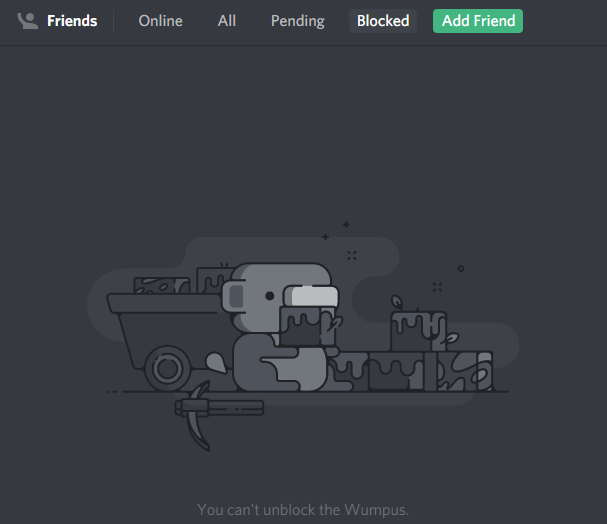
Това повдига друг въпрос: ами ако се опитат да ви изпратят покана за приятелство? Потребителят ще получи съобщение, в което се казва, че в момента не приемате заявки за приятелство и че вместо това ще трябва да поискате той да ви бъде приятел.
Това не е идеалното решение, особено ако този потребител знае как да се свърже с вас извън Discord , но е един от начините да предотвратите по-малко от желаната комуникация.
Кога трябва да заглуша някого(Mute Someone) в Discord ?
Ако заглушите някого в Discord , няма да чуете нищо, което казва в гласов чат. Има моменти, когато заглушаването им е подходящо(muting them is appropriate) , а други случаи, когато обикновен разговор може да реши проблема.
Ако сте в гласов чат с някого и той пише твърде силно, пуска музика на заден план или прави нещо друго, което разсейва, можете да го изключите, за да намалите звука. Това също е полезно, ако сте в стая с някой друг и и двамата сте в един и същ канал на Discord . Заглушаването на едно друго ще предотврати обратна връзка през високоговорителите и ще бъде от полза за всички останали в канала.
Ако някой ви тормози, заплашва или действа по сексуално неподходящ начин, трябва да направите екранна снимка на разговора и да го изпратите на административния екип на Discord, преди да блокирате потребителя. Ако заплахите са тежки или срещу живота ви, помислете да се свържете с местната полиция.
Как да заглушите някого в Discord
Ако искате да заглушите някого в Discord , това е лесно. Ако сте в гласов канал с потребителя, щракнете с десния бутон върху името му и поставете отметка в квадратчето Без звук(Mute) от менюто. Докато не премахнете отметката от квадратчето, този потребител ще остане заглушен.

Можете също да изберете потребител от списъка с членове в канал и да щракнете с десния бутон върху името му. Можете да изберете Без звук(Mute) от менюто, както ако сте избрали името им от гласовия канал.
Ако цял канал ви притеснява (може би твърде много известия), можете да заглушите целия канал. Щракнете с десния бутон върху името на канала и изберете Без звук. (Mute Channel.)Можете да изберете да го изключите за 15 минути, един час, осем часа, 24 часа или докато не го включите.
Как да блокирам някого в Discord
Ако даден потребител е достигнал точка, в която вече не искате никакво взаимодействие с него, можете да го блокирате толкова лесно, колкото можете да го заглушите. Щракнете с десния бутон върху потребителското име или в самия канал, или в списъка с активни потребители и след това изберете Блокиране.(Block.)
Когато направите това, той незабавно ще блокира потребителя. Ако са в списъка ви с приятели, това ще ги премахне.

Можете също да блокирате потребител, като щракнете с десния бутон върху потребителското му име и щракнете върху Профил,(Profile, ) след което щракнете върху трите точки до Изпращане на съобщение. (Send Message.)Когато го направите, изберете Блокиране(Block) от менюто, което се показва.
Разберете разликата между заглушаване и блокиране на потребител на Discord и предприемете необходимите стъпки, за да се предпазите от тези злонамерени елементи онлайн , които биха намалят вашето изживяване.
Related posts
Как да заглушите някого в Instagram и Facebook
Как да докладвате някого в Discord
Какво е режим Discord Streamer и как да го настроите
Как да използвате спойлерни маркери на Discord
Discord не се отваря? 9 начина за поправяне
Демистифицирана технология за плосък дисплей: TN, IPS, VA, OLED и др
Как да рестартирате Discord
Как да включите или изключите Caps Lock на Chromebook
Как да отидете на живо в Discord в 6 лесни стъпки
Какво е бавен режим в Discord и как да го използвам
Как да добавяте, управлявате и изтривате роли в Discord
Предотвратете някой друг да използва вашата безжична интернет връзка
Как да разберете дали някой ви е ограничил в Instagram
Как да настроите и използвате „Не безпокойте“ на Discord
5 начина да изключите звука в Zoom
5 най-добри начина да намерите нечий имейл адрес
NSFW за Discord: Всичко, което трябва да знаете
Как да спрете проблемите с роботизирания глас в Discord
7 бързи поправки, когато Minecraft продължава да се срива
Как да намерите най-добрите сървъри на Discord
